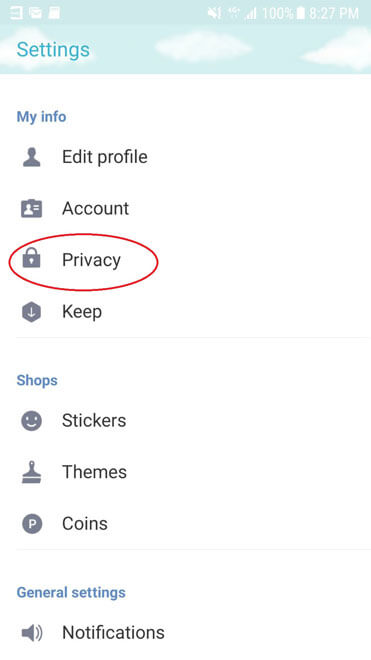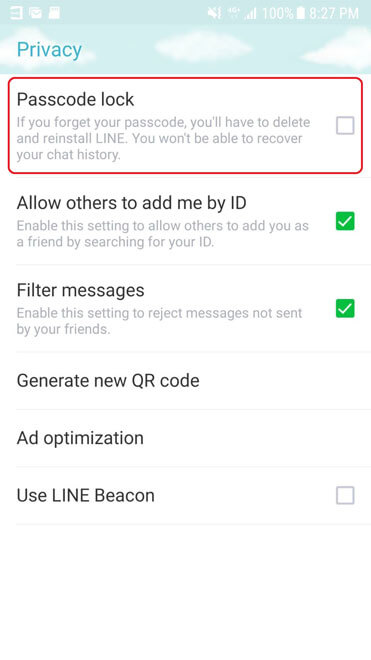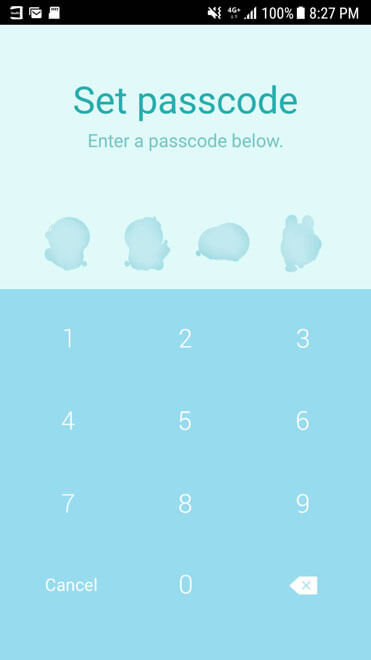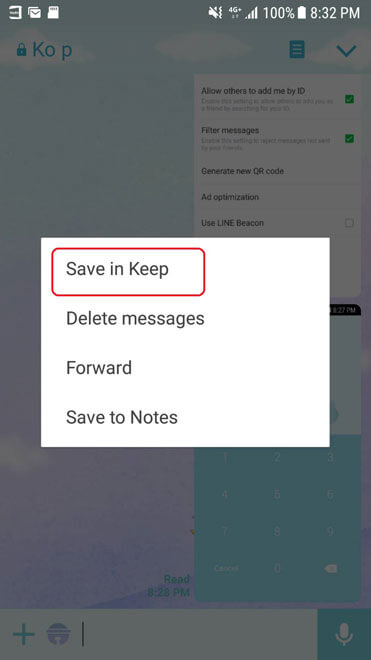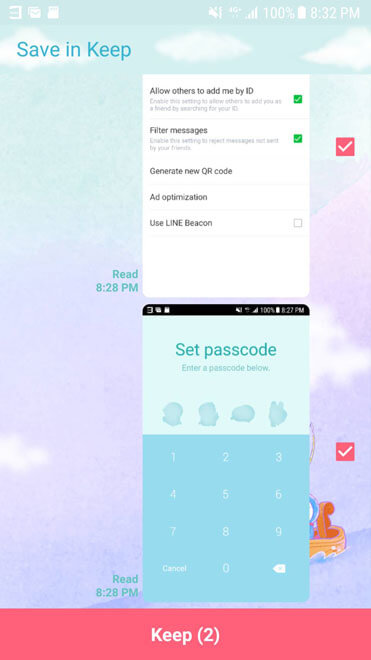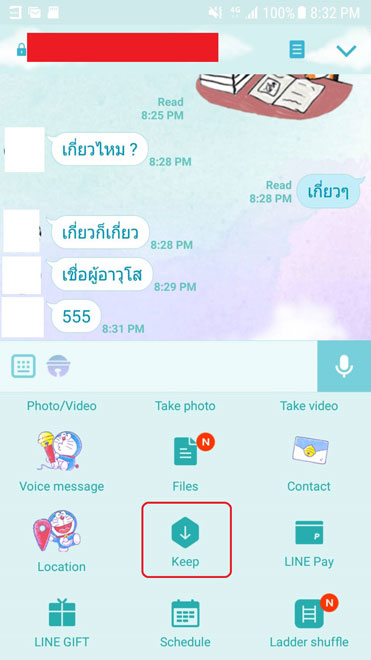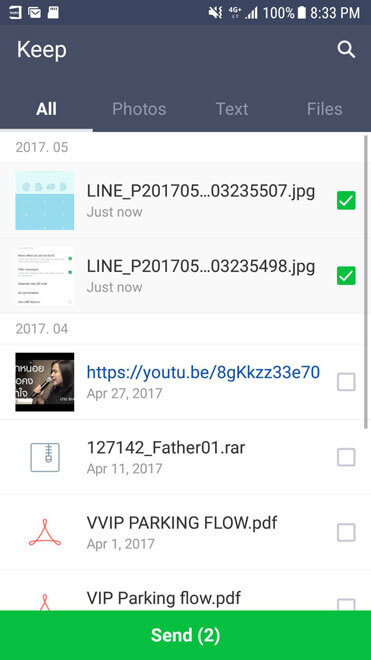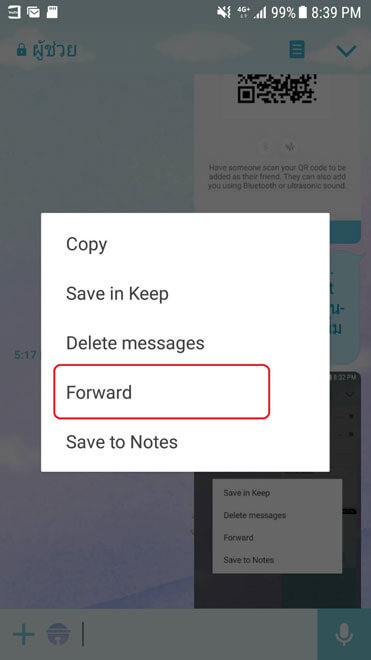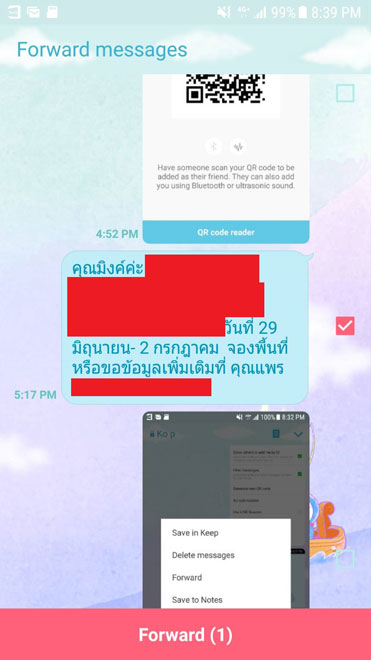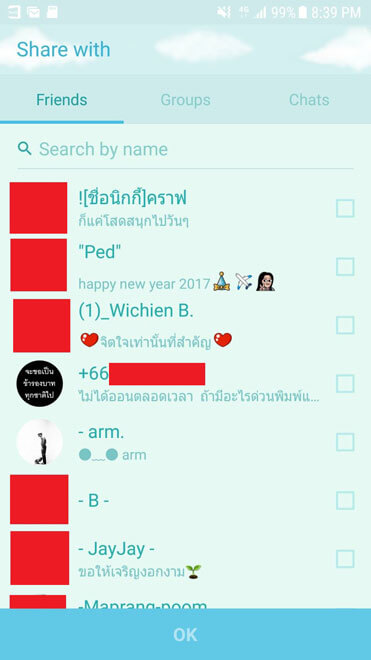จากโพสต์ก่อนหน้านี้ ทีมงาน aripfan ได้แนะนำเคล็ดลับใน LINE ตอนแรกไปแล้ว วันนี้มาชมกันต่อกับเคล็ดลับอีก 5 อย่าง ที่เชื่อว่าหลายคนอาจไม่เคยสนใจ แต่รู้ไว้ก็นับว่ามีประโยชน์ในอนาคตก็ได้ครับ
1. “เพิ่มเพื่อน” แบบไม่ธรรมดาด้วย Bluetooth และ Ultrasonic
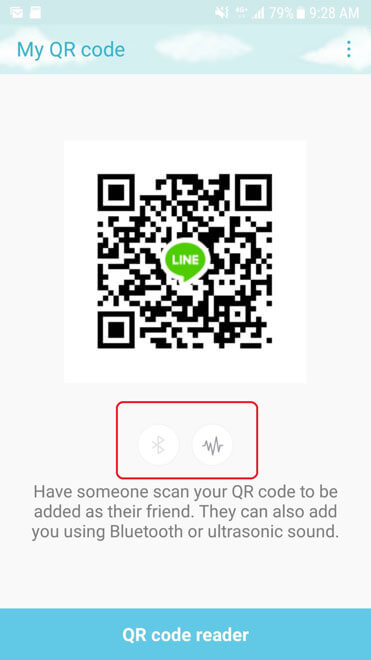
ปกติแล้วเวลาที่เราจะเพิ่มเพื่อนหรือ Add Friend ด้วยการพิมพ์ User ID หรือไม่ก็เบอร์โทรลงไป หรือบางคนก็ใช้ QR Code แต่ก็มีอีกวิธีของการเพิ่มเพื่อนที่ต่างไปจากเดิม นั่นคือเพิ่มผ่าน Bluetooth หรือเสียง Ultrasonic ได้แล้ว
• เข้าไปที่ More -> Setting -> Add Friends -> QR Code ทั้งสองเครื่อง
• จากนั้นให้ตัวเครื่องที่ต้องการส่ง User ID ไป เข้าไปที่ My QR Code
• กดปุ่ม Ultrasonic หรือ Bluetooth ด้านล่าง QR Code แล้วนำมือถือทั้งสองมาใกล้ ๆ กัน เพียงแค่นี้ก็จะสามารถ Add Friend โดยไม่ต้องส่อง QR Code อีกแล้ว
2. เปลี่ยนเสียงริงโทนแก้เบื่อได้เป็นบางครั้ง
สำหรับคนขี้เบื่อ อยากได้เสียงริงโทน… เอ่อ ไม่ใช่ริงโทนที่ไม่โหล ก็พอสามารถจะเปลี่ยนเสียงได้ แม้จะมีตัวเลือกอันน้อยนิด ก็ยังพอเปลี่ยนได้ โดยแค่เข้าไปตั้งค่าที่
• More -> Settings -> Chat & calls
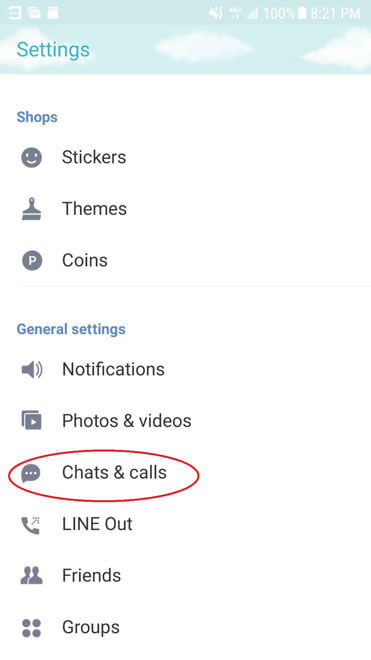
• จะมีเสียงให้เลือกดังนี้ Ringtone Xylophone, Spring, LINE, Telephone ring
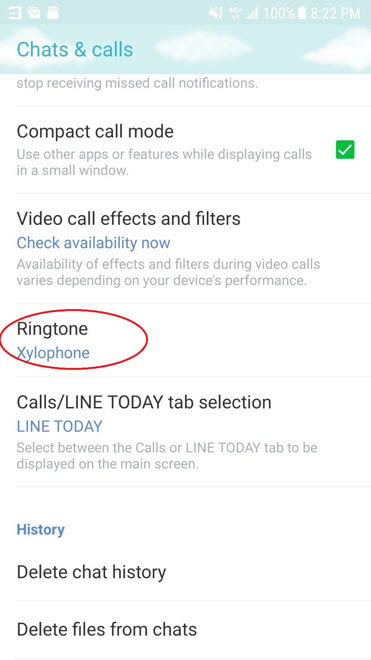
3. ป้องกันการเผือก ด้วย Touch ID
สำหรับคนที่มีความลับมากมายเก็บไว้ใน LINE ซึ่งไม่อยากให้ใครรู้ (แล้วคือใครละที่ไม่อยากให้รู้) เราก็สามารถตั้งรหัสผ่าน หรือจะสแกนลายนิ้วมือผ่านทาง Touch ID ก่อนเข้าแอพฯ ทุกครั้ง เพื่อความปลอดภัยและป้องกันการถูก “เผือก” ได้
• เข้าไปที่ More >> Settings >> Privacy แตะเปิดใช้งาน Passcode Lock
• จากนั้นตั้งรหัสผ่าน 4 ตัวลงไป ส่วนใครที่ใช้สมาร์ตโฟนที่มีฟังก์ชัน Touch ID ก็สามารถใช้การสแกนลายนิ้วมือแทนการใส่รหัสผ่านก็ได้
4. ส่งรูปหรือไฟล์ทีละเยอะ ๆ ผ่าน Keep
ถ้าคุณเจอปัญหาการส่งรูปหรือไฟล์ทีละเยอะ ๆ แล้วเคยถามกับตัวเองว่าทำไมต้องส่งทีละรูปละก็ นายเกาเหลาขอแนะนำเคล็ดลับนี้เลย โดยเป็นการใช้ Keep ซึ่งเป็นฟีเจอร์ที่สามารถเก็บข้อความ รูปภาพ หรือไฟล์ต่าง ๆ ไว้ในพื้นที่ของ LINE โดยผูกกับไอดีของเรา ซึ่งไม่ว่าเราจะลบและลงแอพฯ ใหม่ มันก็จะยังคงอยู่ใน Keep ไม่มีทางหายแน่นอน
ส่วนข้อจำกัดของ Keep ก็คือ ไม่สามารถบันทึกสนทนาทั้งหมดได้ สามารถเลือกได้ทีละข้อความเท่านั้น ส่วนพื้นที่ของ Keep นั้นจะให้มาเพียง 1GB ต่อหนึ่งไอดี ส่วนการใช้งานเป็นอย่างไรลองมาทำดู
• กดค้างที่รูปหรือข้อความที่ต้องการ ซึ่งเราสามารถเลือกข้อความได้หลาย ๆ ข้อความเพื่อเก็บไว้ใน Keep ได้ จากนั้นกด Save ด้านล่าง
• เวลาต้องการส่ง ก็เปิดหน้าแชทเพื่อนขึ้นมา จากนั้นแตะตรงเครื่องหมายบวก เลือก Keep แล้วเลือกว่าจะส่งรูปหรือไฟล์อะไร แล้วเลือก Send
5. ส่งต่อข้อความให้เพื่อนทีละมาก ๆ
ถ้ามีข้อความที่ได้รับแล้ว เราอยากส่งต่อให้เพื่อน แทนที่จะเสียเวลาก๊อปปี้ เราก็เปลี่ยนมาใช้ Forward แทน นอกจากจะสะดวก ก็ยังสามารถส่งได้ทีละหลายคนด้วยการกดแค่ไม่กี่ครั้ง
• วิธี Forward ข้อความก็คือ กดค้างข้อความหรือรูปที่เราต้องการ จากนั้นกด Forward และก็เลือกรายชื่อเพื่อน หรือกรุ๊ปที่เราอยากจะ Forward ข้อความนี้ไปให้